Как видно из рисунка, окно программы разделено на три основные части, а также имеет панель инструментов, меню и статусную строку.
Панель атрибутов находится в верхней части окна. Она позволяет устанавливать характеристики и параметры каждого отдельного изображения (время задержки, локальная палитра, положение) или глобальные параметры (глобальная палитра, размеры анимации). На рис. 3 представлен пример панели атрибутов.
Панель слоев расположена в левой части рабочего окна. Она позволяет просматривать существующие слои (изображения) в анимации. Активный слой выделен белыми буквами на синем фоне (инверсно относительно других слоев). В левой части каждого слоя расположен квадратик. Серый цвет квадратика сигнализирует о том, что слой не отображается в анимации (такие слои как "глобальная информация", комментарии). Пустой квадратик предназначен для обычного изображения. Квадратик с галочкой - изображение закрепляется на панели предпросмотра (не влияет на представление анимации, а только для улучшенного управления изображениями).
Разрешается выделять несколько слоев одновременно. Есть возможность переключать режимы представления списка слоев (списком, большими пиктограммами, относительными пиктограммами). Пример панели слоев представлен на рис 4.
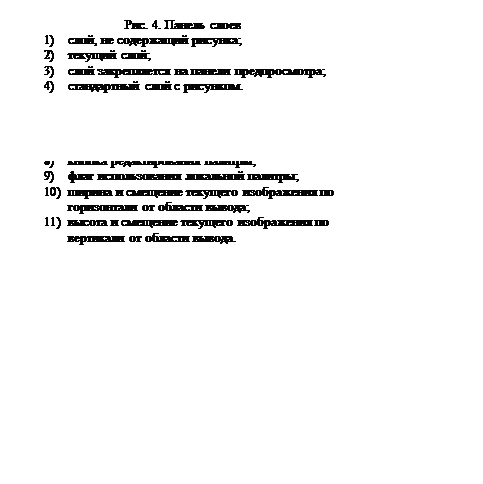
Панель предпросмотра - самая большая из вышеперечисленных. Находится в правой нижней части рабочего окна. Она предназначена для просмотра получившейся анимации. В панели предпросмотра находится текущее изображение из панели слоев. Указателем мышки можно смещать изображение относительно области вывода анимации. Команды меню Actual View, Zoom In, Zoom Out позволяют управлять масштабом просматриваемых изображений.
 Панель инструментов расположена
в верхней части окна (на стандартном месте для панели инструментов). Она
обеспечивает быстрый доступ к основным командам меню. Пример панели
инструментов представлен на рис. 5.
Панель инструментов расположена
в верхней части окна (на стандартном месте для панели инструментов). Она
обеспечивает быстрый доступ к основным командам меню. Пример панели
инструментов представлен на рис. 5.
1) создать новую анимацию;
2) вызов мастера анимации;
3) открыть анимацию;
4) сохранить текущую анимацию;
5) оптимизация с последними параметрами;
6) свойства текущего объекта;
7) отмена последней сделанной операции;
8) копирование в буфер обмена Clipboard;
9) вырезание в буфер обмена Clipboard;
10) вставка из в буфера обмена Clipboard'а;
11) добавить изображение;
12) добавить видео-ролик;
13) добавить комментарии;
14) экспорт текущего слоя;
15) перемещение слоя на одну позицию вверх;
16) перемещение слоя на одну позицию вниз;
17) запуск анимации для предварительного просмотра;
18) просмотр анимации в броузере Internet Explorer;
19) просмотр анимации в броузере Netscape Nafigator;
20) вызов помощи.
Меню программы расположено на стандартном месте - в верхней части окна. Оно предоставляет доступ по всем возможностям программы. Список доступных пунктов меню приведен ниже.
File - доступ к функциям работы с файлами.
New\Document - создание новой анимации.
New\Another copy - открытие копии текущей анимации в новом окне.
Open GIF - открытие gif-файла (анимированного или неанимированного).
Open Video - открытие видео-ролика, как анимации (поддерживаются форматы AVI, MOV, PSD, FLC, FLI и FLX).
Animation Wizard - вызов "Мастера Анимации" для быстрого пошагового создания анимации (меньшее количество возможностей).
Restore - возврат к последней сохраненной версии анимации (пункт доступен, если в текущей анимации были произведены изменения).
Save - сохранение текущей анимации в файле.
Save as - сохранение текущей анимации в файле под новым именем.
Export\Image Leyers - сохранение текущего рисунка (слоя) в отдельном gif-файле.
Export\As HTML code - сохранение текста HTML-документа (документ для представления страниц в сети Internet) с вставленной текущей анимацией.
Export\As Video File - сохранение текущей анимации в видео-ролике.
Export\As Active Desktop Item - сохранение текущей анимации на "Рабочем Столе" (доступен только в Windows 98 и Internet Explorer 4.0).
Export\As Animated Package (EXE) - сохранение текущей анимации в исполняемом файле (exe), доступном для запуска без использования дополнительных программ.
Уважаемый посетитель!
Чтобы распечатать файл, скачайте его (в формате Word).
Ссылка на скачивание - внизу страницы.